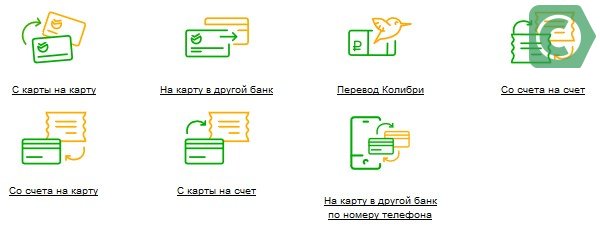Все способы онлайн оплаты банковской картой сбербанка
Содержание:
- Как перевести деньги на счет юридического лица/ ИП, если получателя нет в списке представленных к оплате организаций?
- Как оплатить интернет через Сбербанк-онлайн?
- Как подключить Сбербанк Онлайн?
- Как оплатить счет через Сбербанк Онлайн?
- Перевод организации
- Оплата по реквизитам
- Другие способы
- Скачать мобильное приложение Сбербанк Онлайн
- Список металлических счетов
- Как платить через Сбербанк Онлайн: пошаговая инструкция
- Как избежать ошибок при оплате?
- Комиссия, лимиты и ограничения
- Оплата по шаблону
- Как перевести деньги на счет юридического лица/ ИП, если получателя нет в списке представленных к оплате организаций?
- Оплатить свет через интернет Сбербанк
- Через приложение Сбербанк-онлайн
- Как перевести деньги человеку, если у него открыт счет в Сбербанке?
- Способы оплаты коммунальных услуг через Сбербанк
- Другие способы
- Как создать шаблон в Сбербанк Онлайн?
- Управление функцией Автоплатеж
- Телефон горячей линии / контакты технической поддержки Сбербанка
- Как перевести деньги человеку, если у него открыт счет в другом банке?
- Предложения банка
- Другие способы
Как перевести деньги на счет юридического лица/ ИП, если получателя нет в списке представленных к оплате организаций?
Для того чтобы перевести деньги на счет юридического лица/ ИП, Вы можете воспользоваться одним из следующих вариантов:
- Выберите на странице «Платежи и операции» категорию «Перевод организации». Далее заполните необходимые поля и нажмите кнопку «Продолжить». После проведенной первичной проверки реквизитов система предложить заполнить дополнительные поля, после заполнения которых необходимо нажать кнопку «Перевести».
- На главной странице нажать кнопку «Операции» рядом с тем продуктом, с которого хотите списать средства. Далее выбрать раздел «Перевести организации» и действовать по аналогии с п. 1.
Как оплатить интернет через Сбербанк-онлайн?
С картой Сбербанка для оплаты интернета лучше всего воспользоваться интернет-банкингом. В разделе «Платежи и переводы» вам предложат «Популярные платежи в вашем регионе» – здесь вы найдёте наиболее распространённых провайдеров. Однако можно найти нужную организацию и по наименованию. Для «Ростелекома» система предложит меню с вариантами оплаты – выберите пункт с пометкой «интернет». Важный нюанс: после проведения платежа появится ссылка «Повторить», и в дальнейшем вы в любой момент сможете выполнить такой же платёж. Время зачисления средств на счета пользователей наиболее популярных провайдеров составляет порядка 30-60 секунд.
Как подключить Сбербанк Онлайн?
Для того чтобы вы смогли пользоваться услугами данной программы, необходимо её подключить. Сделать это можно двумя способами:
1При помощи терминала. У вас должна иметься действующая карта Сбербанка. Её нужно вставить в терминал или банкомат и ввести пароль. В главном меню выберите Сбербанк Онлайн.
Откроется меню, в котором следует нажать кнопку «Получить пароль и логин Сбербанк Онлайн». Вам терминал выдаст чек, на котором написаны все данные для входа в систему. После этого регистрацию в системе можно считать оконченной.

Когда вы зарегистрируетесь, вам понадобится скачать на свой телефон мобильное приложение, которое доступно бесплатно в магазинах приложений вашего устройства.
Как оплатить счет через Сбербанк Онлайн?
Оплатить счет можно, фактически, двумя способами – онлайн с телефона или также онлайн, но с компьютера. Несмотря на тот факт, что платежи с телефона могут показаться удобнее за счет отсутствия привязки к определенному месту, рекомендуется хотя бы первый раз совершать оплату при помощи компьютера. В дальнейшем операцию можно сохранить в шаблонах и использовать как в компьютере, так и в мобильном телефоне. Выделяют два основных варианта платежей – по названию организации или по реквизитам. Рассмотрим оба.
Перевод организации
Данный вариант по многим причинам считается приоритетным. Не нужно вводить большую часть реквизитов, меньше вероятность ошибки, проще искать и так далее. Единственный недостаток, нужной организации/фирмы/компании может просто не существовать в справочнике Сбербанка. Как следствие, придется вводить все данные вручную. Но сначала рассмотрим вариант платежей по названию организации:
- Зайти в систему, как это было показано выше.
- Перейти на закладку «Переводы и платежи».

Пролистать страницу вниз до строки поиска.
Ввести название нужной организации/компании/фирмы. В теории, ее можно найти и вручную, среди предложенных категорий, однако намного быстрее сразу искать по названию.

Найти нужную организацию и выбрать ее.
Заполнить все требуемые реквизиты. Большая их часть «подтянется» сама, однако данные плательщика, сумма платежа и некоторая другая информация заполняется автоматически только в некоторых случаях.
После заполнения данных нужно их перепроверить и подтвердить операцию. Для этого придет очередное СМС-уведомление.
Оплата по реквизитам
Оплата счета через Сбербанк возможна и по реквизитам. Актуально это только в том случае, если подходящей компании нет в справочнике. Для этого, нужно:
- Зайти в личный кабинет.
- Перейти в раздел платежей.
- Выбрать категорию.
- Заполнить реквизиты (на этот раз абсолютно все).
- Перепроверить данные. Учитывая тот факт, что автоматически в данном случае ничего не заполняется, проверять нужно очень тщательно.
- Ввести сумму платежа и подтвердить операцию.
Рассмотрим на примере одной из компании по установке окон — Евроокна.
На специальной странице «Оплата» указаны все необходимые реквизиты. Есть возможность их скопировать в форму платежа Сбербанка.
Другие способы
Существуют и другие способы оплаты счетов. Они актуальны в том случае, если доступа к компьютеру или телефону нет. Кроме того, альтернативными вариантами часто предпочитают пользоваться люди, которые не очень хорошо работают в интернете.
В отделении Сбербанка
Самый простой, но и самый неудобный вариант. Простота заключается в том, что клиенту практически ничего не нужно делать – все сделает оператор. Останется только передать деньги или совершить платеж карточкой. А неудобство заключается в том, что придется искать ближайшее отделение, как-то туда добираться и ждать своей очереди. Краткая инструкция:
- Выбрать подходящее отделение. Например, при помощи специального сервиса на сайте банка.

Лично туда явиться, захватив с собой счет (реквизиты платежа), деньги/карту и документ, удостоверяющий личность.
Дождаться своей очереди.
Объяснить суть обращения оператору/менеджеру.
Дождаться оформления документов.
Оплатить счет.
Получить квитанцию об оплате.
В терминале Сбербанка
Общий принцип схож одновременно с оплатой в отделении банка и через Сбербанк Онлайн. Сначала нужно найти подходящий банкомат. Сделать это можно при помощи того же сервиса, который показан выше. Далее вставляем карту и выбираем пункт, касающийся платежей и переводов. Вносим все необходимые реквизиты и подтверждаем операцию.
- Через Сбербанк Онлайн: 1% от суммы, но не более 1000 рублей.
- Через терминал/банкомат: 1-2% от суммы, но не более 2000 рублей. Минимальный платеж не может быть меньше 20 рублей.
- Через кассу в отделении банка: 3%, но не менее 15 рублей. Максимальный предел – 2,5 тысяч рублей.
Скачать мобильное приложение Сбербанк Онлайн
Если у вас есть современный смартфон, например айфон или его аналог на OS Android, вы можете скачать мобильное приложение, через которое осуществляется как регистрация, так и вход в сбербанк онлайн. Пользоваться сбербанком онлайн через смартфон очень удобно: платежи осуществляются из любой точки, где ловит ваш мобильный интернет.
Вход в личный кабинет сбербанка через мобильное приложение. Шаг первый, вам нужно скачать приложение на свой смартфон. В зависимости от того, какая у вас операционная система, откройте App Store или Google Play. Введите в поиске «Сбербанк онлайн» и нажмите скачать. Затем откройте приложение. Если у вас нет логина и пароля, придется пройти регистрацию. Но если вы уже были зарегистрированы в сбербанк онлайн, то вы можете выполнить вход, либо восстановить забытый пароль, если забыли его.

Инструкция:
После того, как вы скачали приложение и запустили его появится кнопка «Войти в Сбербанк Онлайн». Нажимаем ее.
Введите логин или идентификатор. Если вы не были зарегистрированы в Сбербанк Онлайн, то для получения логина вам придется пройти регистрацию. Нажмите соответствующую кнопку.
Итак, вы ввели логин и перешли к следующему шагу — ввод номера карты.
После ввода номера карты на ваш мобильный телефон придет смс сообщение с кодом подтверждения регистрации
Обратите внимание, что код подтверждения придет но тот номер телефона, на который была зарегистрирована карта Сбербанка.
Теперь можно пользоваться на мобильном Сбербанком Онлайн. Стоит отметить что в телефонах с функцией Touch ID можно использовать не только пароль для доступа к онлайн банку, но и отпечаток пальца.
Инструкция описана пошагово, с примером на картинках выше. Картинки стоит рассматривать с лева на право. Если возникают трудности регистрации в сбербанк онлайн, вы можете попробовать зарегистрироваться через терминал или банкомат, об этом написано ниже.
Какие могут быть ошибки:
- Ваш тариф не поддерживает онлайн платежи.
- Если не приходит смс с кодом, — либо была допущена ошибка при вводе, либо карта зарегистрирована на другой номер телефона. Обратитесь в отделение банка или по телефону горячей линии.
Список металлических счетов
На главной странице в списке Металлические счета отображаются Ваши обезличенные металлические счета (ОМС), выбранные для показа на главной странице. В списке металлических счетов по каждому счету отображается следующая информация: название и номер металлического счета, тип (буквенно-цифровой код металла, который учитывается на данном счете, например, (АRG)), дата открытия счета, остаток средств на счете в граммах, сумма покупки металла (в рублях по текущему курсу банка) и статус счета (например, «Закрыт»).
Примечание. Если статус интересующего Вас металлического счета выделен красным цветом, это означает, что операции по нему приостановлены по какой-либо причине.
Для добавления обезличенного металлического счета на главную страницу выберите пункт главного меню Прочее > Металлические счета. Затем в списке Ваших металлических счетов выберите интересующий Вас счет и на странице с информацией по данному счету установите галочку в поле Показывать на главной.
По каждому металлическому счету можно просмотреть список последних операций. Для этого щелкните ссылку Показать операции, соответствующую интересующему ОМС. Откроется список, в котором по каждой операции отображаются дата операции, тип счета и количество металла в граммах, которое было зачислено или списано со счета. Для того чтобы скрыть список последних операций, щелкните ссылку Скрыть операции.
На главной странице в списке Металлические счета для выбранного металлического счета с помощью нажатия кнопки Операции и выбора соответствующего пункта меню Вы можете:
- Просмотреть выписку.
Также с главной страницы Вы можете перейти на страницу с детальной информацией по металлическому
счету, на которой можно просмотреть мини-выписку по счету и распечатать ее, просмотреть дополнительную информацию и т.д. Для этого щелкните название, номер или значок интересующего Вас металлического счета в списке.
Как платить через Сбербанк Онлайн: пошаговая инструкция
Как и для любых других операций, которые можно выполнить в личном кабинете Сбербанка России, первым и основным действием является необходимость прохождения процедуры авторизации в системе.
Если в личном кабинете Сбербанк-Онлайн вы еще не зарегистрированы, то пошаговая инструкция по регистрации в этом материале.
Она выполняется так:
- С главной страницы официального сайта Сбербанка необходимо перейти по кнопке «Сбербанк Онлайн», расположенной в блочном элементе интернет-банкинга, который размещается в верхней правой части портала. Также можно сразу воспользоваться прямой ссылкой на вход в личный кабинет.
- На открывшейся странице в соответствующие поля вводится код доступа, а также логин-идентификатор, после чего жмется кнопка «Войти».
- Берем телефон, в котором установлена сим-карта, которая подключена к системе мобильного банка, и дожидаемся поступления на нее СМС-сообщения. В теле месседжа находится код, который и необходимо ввести на следующем этапе авторизации в кабинете.
- После ввода кода нажмите кнопку для его приема системой.
- Готово! Вы вошли.
Когда вы окажетесь внутри личного кабинета, вам сразу же необходимо переместиться по второму пункту меню «Переводы и платежи». Именно он предназначается для осуществления большинства необходимых пользователям транзакций. Далее следуйте такой инструкции:
Аналогично выбираете вместо категории «Интернет» любую другую, которая Вам нужна и далее осуществляете платеж.
- На следующей странице ознакомьтесь с наименованиями доступных организации, которые осуществляют нужную услугу. Если в категории очень много организаций, воспользуйтесь поиском. Когда нужное наименование будет найдено, нажмите на него.
- Оказавшись на следующем этапе, от вас будет запрошен ввод реквизитов:
- Логин или расчетный счет пользователя;
- Сумма платежа;
- Номер клиентской карты или счета в Сбербанке, с которых будут сняты деньги для пополнения организации, которой Вы переводите денежные средства.
- После заполнения указанных выше данных вам необходимо нажать на кнопку «Подтвердить».
- Далее нужно также подтвердить выполнение транзакции привычным вводом кода, поступившего в месседже на телефонный номер.
- На этом все, процедура пополнения выполнена, и средства в скором времени будут зачислены на счет контрагента.
В случае каких-либо проблем с проведением платежей или возникновения вопросов советую незамедлительно обращаться в службу поддержки Сбербанка. Вам оперативно помогут.
К слову, для облегчения жизни в будущем, можно настроить услугу «Автоплатеж» для автоматического пополнения счета интернет-провайдера в определенную дату месяца.
Как избежать ошибок при оплате?
Наиболее частая ошибка при оплате – некорректно указанные данные. В этом случае средства будут возвращены в течение 5 суток, но с вычетом комиссионного сбора.
Также ошибка может случиться, если ВУЗ изменил данные счёта или временно закрыл его. Но о таких событиях обычно сообщается официально.
Гораздо хуже, если при ошибке деньги были отправлены на счёт другой организации. Если промах был вовремя замечен, можно попробовать отправиться в отделение банка и написать заявление с просьбой перенаправить платёж. При себе нужно иметь паспорт.
Избежать ошибок в дальнейшем поможет создание автоплатежа или шаблона.
Подключение автоплатежа
Услуга позволяет не беспокоиться о регулярном внесении оплаты, поскольку средства будут поступать на счёт организации автоматически. Узнать о произведённой оплате можно будет с помощью смс-уведомлений.
Как активировать:
1Зайдите в Личное меню, расположенное в правой части поля.
2Найдите строку «Моих автоплатежей».

3Нажмите кнопку «Подключения автоплатежа».

4Укажите данные организации. Заполните все поля.
5Настройте периодичность оплаты. Обязательно пропишите минимальную и максимальную сумму.

6Назовите платёж.
7Подтвердите операцию посредством кода в сообщении.
Упростить операцию можно, нажав на кнопку «Подключения автоплатежа» после успешно произведённой оплаты.

Управление шаблонами
Существует 2 способа изготовить шаблон оплаты.
Сохранение шаблона
Наиболее простой вариант:
1Сразу после осуществления оплаты нажмите внизу на значок «Сохранения шаблона».

2Дайте шаблону название.
3Завершите процедуру введением кода из смс.
Создание шаблона
Порядок операции:
1В Личном меню выберите раздел «Управления шаблонами».

2На открывшейся странице выберите операцию «Создания шаблона».

3Укажите все необходимые данные как при обычной оплате.
4Назовите шаблон.
5Подтвердите действие по смс.
В будущем вы можете вносить исправления в готовые шаблоны с помощью раздела «Управления шаблонами».
Обновлено: 06.12.19 в 11:38 × Мы стремимся поддерживать актуальность информации — периодически проверяем ее и вносим правки. Все же, все данные предоставлены банками или взяты из открытых источников. Пожалуйста, уточняйте условия продуктов в офисах банков или по телефонам справочных служб.
Комиссия, лимиты и ограничения
В большинстве случаев услуги ЖКХ оплачиваются на сайте Сбербанка без комиссии. Но это касается услуг тех поставщиков, которые являются партнерами банка. В остальных случаях может взиматься комиссия до 1%. Для сравнения, при оплате услуг через кассу банка процент составит 2-3%. Размер комиссии будет зависеть от региона и получателя платежа.
Существуют лимиты на совершение операций через онлайн-сервис. В сутки можно проводить не более 100 переводов на счета третьих лиц (или организаций) – клиентов Сбербанка — с использованием СМС-оповещения, общей суммой не более 100000 рублей. Позвонив в call-центр по номеру 8 (800)555-55-50), можно увеличить суточный лимит до 500000 тыс. руб., подтверждая каждую операцию по СМС.
Если платежи переводятся клиенту другого банка, суточный лимит составит 10000 рублей. О достижении критической суммы система предупредит сообщением о том, что превышен суточный лимит операций по карте/счету. Действует и ограничение на максимальный размер комиссии – не более 1000 руб. при оплате через Интернет-банкинг.
Оплата по шаблону
Если Вы хотите выполнить платеж на основе данного
шаблона платежа, то нажмите кнопку Оплатить. В
результате Вы перейдете на страницу заполнения платежа,
причем заполненные поля в шаблоне автоматически будут
подставлены в платеж. После того как все поля заполнены, нажмите кнопку Продолжить. Затем нажмите кнопку Подтвердить по SMS. В открывшемся окне введите одноразовый пароль и нажмите кнопку Подтвердить. В результате на экран будет выведена страница просмотра платежа.
Примечание. Если Вы совершаете платеж или перевод по подтвержденному ранее шаблону, то вводить одноразовый пароль не нужно.
При переводе средств между своими счетами, обмене валюты, погашении кредита (заемщик, созаемщик) по шаблону подтверждать операцию одноразовым паролем не нужно.
Примечание. Для выполнения операций по созданному шаблону сверх установленного банком лимита без дополнительного подтверждения через Контактный центр подтвердите шаблон через Контактный центр, позвонив по телефонам 900 (для абонентов сотовых операторов), +7 (495) 500‑55‑50.
Все дальнейшие платежи по этому шаблону выполняются без подтверждения операции одноразовым паролем и без подтверждения через Контактный центр.
Если Вы не подтвердили шаблон платежа, то он не будет отображаться в Вашем
личном меню. Данный шаблон можно будет просмотреть, щелкнув в личном меню ссылку Управление шаблонами.
Неподтвержденный шаблон будет сохранен в блоке Мои черновики.
Как перевести деньги на счет юридического лица/ ИП, если получателя нет в списке представленных к оплате организаций?
Для того чтобы перевести деньги на счет юридического лица/ ИП, Вы можете воспользоваться одним из следующих вариантов:
- Выберите на странице «Платежи и операции» категорию «Перевод организации». Далее заполните необходимые поля и нажмите кнопку «Продолжить». После проведенной первичной проверки реквизитов система предложить заполнить дополнительные поля, после заполнения которых необходимо нажать кнопку «Перевести».
- На главной странице нажать кнопку «Операции» рядом с тем продуктом, с которого хотите списать средства. Далее выбрать раздел «Перевести организации» и действовать по аналогии с п. 1.
Оплатить свет через интернет Сбербанк
Платеж за потребленную электроэнергию относится к обязательным ежемесячным. Чтобы его совершить через Сбербанк Онлайн, выберите в разделе услуг соответствующего поставщика. Затем вам предложат указать тип счётчика (1-, 2-, 3-тарифный), и ваш лицевой счёт. Остальные реквизиты (ИНН, БИК, корсчёт), а также наличие или отсутствие задолженности будут взяты из базы данных автоматически. Указывается также месяц оплаты и показания счетчика («Стало»). Количество потребленной энергии и сумма рассчитываются без участия пользователя. После в истории платежей напротив строки оплаченного счёта появятся ссылки для создания шаблона либо повторения платежа.
Через приложение Сбербанк-онлайн
Оплатить коммунальные услуги, можно не выходя из дома, использовав приложение «Сбербанк-онлайн». Для этого необходимо иметь карту банка, доступ в интернет, а также подключить услугу sms-информирования «Мобильный банк».
Порядок совершения платежа следующий:
- Зайдите в «Сбербанк онлайн» через компьютер или мобильное приложение.
- Выберете меню «Платежи» и найдите пункт «ЖКХ и домашний телефон».
- Выберите нужный пункт меню, например, «квартплата».
- Используя поиск, найдите поставщика услуг (в примере, фонд капитального ремонта).
- В мобильной версии приложение даст на выбор два способа ввода данных: отсканировать штрихкод или ввести данные вручную. При использовании ПК – только ручной ввод.
- Приложение запросит ввести данные лицевого счета пользователя и номер банковского счета получателя. Вся нужная информация есть в квитанции.
- После ввода данных появится информация о периоде перевода, адреса плательщика и суммы платежа. Если все данные верны, нажимаем «Продолжить».
- На экране появится меню «Подтверждение». После внимательной проверки всех данных нажимаем кнопу «Подтвердить по SMS» для оплаты с использованием ПК и «Подтвердить» при использовании мобильного приложения. Для подтверждения оплаты, введите код из SMS.
После подтверждения оплаты на экране появится квитанция об оплате, которую нужно сохранить и, по возможности, распечатать.
Статус перечисления можно проверить в разделе «История платежей». Если операция по каким-то причинам не прошла, деньги вернутся на счет плательщика. В приложении есть возможность сохранить данные регулярных платежей в пункт «Шаблон».
Помимо платежа через интернет, оплатить квитанции за коммунальные услуги с карты можно, подключив опцию «Автоплатеж ЖКХ» от сбербанка.
Услуга «Автоплатеж»
Бесплатная услуга «Автоплатеж ЖКХ» от Сбербанка направлена на регулярную и своевременную квартплату. Подключить услугу можно:
- в приложении «Сбербанк – онлайн» в пункте «Мои автоплатежи»;
- с помощью терминалов самообслуживания, зайдя в раздел «Платежи и переводы», далее «Мои платежи», затем «Автоплатежи»;
- в любом отделении банка.
Прежде чем подключить услугу, клиенты хотят знать, как работает автоплатеж. Банк за сутки информирует клиента путем отправки SMS о предстоящем списании средств. В назначенный срок с карты клиента списывается сумма за газ, электроэнергию и другие коммунальные услуги. Автоплатеж может совершаться по выставленному счету (например, оплата за свет или за водоснабжение зависит от индивидуального потребления) или быть фиксированным.
Отключить услугу «автоплатеж за ЖКХ» можно несколькими способами:
- через Сбербанк – онлайнв соответствующей вкладке. Если у вас несколько автоплатежей, выберете тот, от которого хотите отказаться;
- отправив SMS. На номер 900 необходимо отправить сообщение «Автоплатеж-»;
- через устройство самообслуживания. В пункте «Информация и сервис» или «Мобильный банк» ищем вкладку «Автоплатеж», выбираем «Отключить»;
- по телефону горячей линии Сбербанка. Для этого надо позвонить по телефону 8-800-555-55-50, попросить оператора отключить услугу и назвать требуемые данные о себе;
- через отделение банка. Любой специалист и консультант поможет отключить данную услугу.
Данный способ не требует постоянного внесения данных и слежения за датой платежа. Банк сам напомнит срок оплаты и спишет необходимую сумму.
Как перевести деньги человеку, если у него открыт счет в Сбербанке?
Для того чтобы перевести деньги частному лицу на счет или карту, открытую в Сбербанке, Вы можете воспользоваться одним из следующих вариантов:
- Выберите на странице «Платежи и операции» категорию «Перевод клиенту Сбербанка». Далее в поле «Счет получателя» выберите из выпадающего списка подходящий Вам пункт: «На карту Сбербанка», «На счет в Сбербанке России» или «На карту Сбербанка по номеру мобильного телефона». После этого заполните остальные поля формы и нажмите на кнопку «Перевести».
- На главной странице нажать кнопку «Операции» рядом с тем продуктом, с которого хотите списать средства. Далее выбрать раздел «Перевести частному лицу» и действовать по аналогии с п. 1.
Способы оплаты коммунальных услуг через Сбербанк
Всё больше людей перестают стоят в отделениях банках в очередях для оплаты различных квитанций, в т.ч. за коммунальные услуги, и используют другие, удалённый варианты совершения этих банковских операций. Рассмотрим их ниже.
В большинстве случаев россияне привыкли совершать оплату коммунальных услуг через Сбербанк. И это неудивительно, поскольку у него огромное количество филиалов и устройств самообслуживания.
Через Сбербанк Онлайн
Для проведения платежной операции при помощи онлайн- сервиса вначале понадобиться подключение к нему. Второй фактор — наличие карточки, без которой эта процедура невозможна. Подключиться к мобильному банку можно, посетив отделение или при помощи платежных терминалов и получив идентификатор и пароль.
Возможность оплатить онлайн жкх большинство считают самым удобным способом
Как оплатить коммунальные услуги через Сбербанк Онлайн:
войти в систему, используя идентификатор и пароль;
войти в Личный кабинет, применив код из СМС;
в меню выбрать вкладку «Платежи и переводы»;
из перечня обратить внимание на строку с коммунальными платежами;
используя ИНН, расчетный счет, с помощью опции поиска найти нужного поставщика;
перейти к заполнению реквизитов поставщиков;
указать номер карты или счет, откуда будут перечисляться деньги;
вводиться номер из квитанции поставщика, и после этого реквизиты выставляются в автоматическом режиме;
в обязательном порядке необходимо перед окончательным подтверждением процедуры проверить все внесенные реквизиты и сумму задолженности, сверив их значения с квитанцией;
по необходимости отредактировать данные;
подтвердить платеж;
в случае успешного завершения транзакции на экране появится статус «Исполнено».
Для удобства использования в следующий раз достаточно сохранить платежный документ в качестве шаблона, чтобы не вводить многократно все реквизиты
Стоит обратить внимание на опцию «История операций». Благодаря ей, можно просмотреть историю предыдущих транзакций и распечатать необходимый чек
Сбербанк Онлайн наиболее удобный вариант для проведения коммунальных платежей по нескольким причинам:
- сервис, как и проведение транзакции, доступен в любое время суток;
- нет комиссионного сбора.
Оплата с помощью мобильного приложения
Сбербанк предлагает оплатить коммунальные услуги в онлайн-режиме, используя мобильное приложение. Процедура аналогична, как при транзакции на сайте. Чтобы эффективно использовать приложение, необходимо создать шаблон.
Современные технологии позволяют даже при помощи мобильного телефона с подключением к интернету и специальным приложением оплатить жкх
На сайте в разделе «Мобильные приложения для смартфонов» есть список поставщиков, для которых можно применить шаблоны. Для проведения транзакции следует зайти в пункт «Операции», затем в подпункт «Оплата услуг» и кликнуть на «Шаблоны».
Вам может быть интересно:
Как оплатить транспортный налог Онлайн
Как оплатить через устройства самообслуживания
Использование банкоматов или терминалов для уплаты ЖКХ имеет свои плюсы и минусы. Процедура занимает минимум времени. Для клиента на экране устройства самообслуживания предусмотрены пошаговые подсказки. В каждом отделении есть свои терминалы, поэтому сотрудник банка сможет помочь клиенту и проконсультировать его в проведении транзакции. Среди недостатков стоит отметить следующее:
- не все банкоматы имеют функционал приема коммунальных платежей;
- терминалы не рассчитаны на выдачу сдачи, поэтому потребуется заранее подготовить необходимую сумму;
- некоторые терминалы берут комиссию за проведение транзакции, но они ниже, чем в отделении.
Терминалы самообслуживания имеют функции, позволяющие совершать различные виды платежей, в т.ч. и оплату жкх
Как оплатить платежи ЖКХ через банкомат Сбербанка:
- определиться с вариантом уплаты – наличными или картой;
- используя карту, ввести ее в приемник;
- внести ПИН-код;
- в появившемся меню нажать вкладку «Платежи и переводы»;
- из списка выбрать необходимого получателя платежа – ЖКХ;
- набрать на клавиатуре из квитанции код ЕПД;
- указать месяц, за который перечисляются деньги;
- указать сумму оплаты.
При использовании карточки надо заранее проверить ее баланс.
Другие способы
Электроэнергия через Сбербанк Онлайн может быть оплачена очень быстро и просто, однако это далеко не единственный вариант. У одноименной финансовой организации существуют и другие способы, посредством которых можно как внести плановый платеж, так и погасить существующую задолженность.
Оплата электроэнергии через банкомат или терминал
Если по какой-то причине личный кабинет банка не подходит (например, нет свободного доступа к ПК или смартфону), то совершить оплату можно и через терминал/банкомат. Следует учитывать, что далеко не все банкоматы принимают наличные деньги и, если клиент выберет именно это устройство, то платить ему, скорее всего, придется с карты. Инструкция:
- Зайти на сайт банка и перейти в раздел с отделениями и банкоматами.
- Найти подходящее ближайшее устройство. Первый и второй пункт можно пропустить, если клиент и так знает, где находится устраивающий его банкомат/терминал.
Вставить в устройство карту.
Ввести ПИН-код.
Выбрать пункт платежей.
Выбрать пункт «Коммунальные услуги».
Найти нужную управляющую компанию или ЖЭК.
Указать расчетный счет клиента.
Ввести показания счетчика.
Проверить данные.
Подтвердить операцию.
Интерфейс банкомата и его элементы управления могут меняться в зависимости от модели и прошивки устройства. Несмотря на то, что общий принцип в каждом таком аппарате сохраняется, иногда элементы интерфейса могут располагаться в самых неожиданных местах.
Через личный кабинет Сбербанка
Пошаговая инструкция о том, как совершить платеж через личный кабинет Сбербанка (он же – Сбербанк Онлайн) была представлена выше. К этому можно добавить только тот факт, что аналогичные платежи можно совершать и посредством одноименного приложения для смартфонов. Скачать его можно на официальном сайте банка.
В отделении банка
Если клиент не особо умеет обращаться с банкоматами, терминалами, мобильными устройствами и компьютером, то у него остается только один вариант – платить непосредственно в отделении банка. Из всех вариантов, этот является самым неудобным и долгим, так как придется лично ехать в отделение, стоять в очередях и так далее. Инструкция:
- Найти подходящее отделение на сайте банка при помощи того же сервиса, посредством которого в предыдущем примере искали банкомат.
- Посетить отделение, взяв с собой квитанции об оплате электричества. Рекомендуется также захватить и паспорт, хотя он обычно не нужен.
- Взять талон на очередь (иногда не актуально).
- Пройти в кассу и оплатить коммунальную услугу. Сделать это можно как картой, так и наличными.
Как создать шаблон в Сбербанк Онлайн?
Чтобы каждый раз заново не искать всю информацию и не вбивать данные, можно сохранить платеж в шаблонах. Для этого нужно:
- Зайти в Сбербанк Онлайн, как это описано выше.
Произвести оплату, точно таким же образом, который освещен в начале статьи.
На этапе полной оплаты, когда высвечивается информация об успешном платеже, найти кнопку «Создать шаблон» и нажать на него.
Ввести название шаблона и сохранить его.
Как вариант, можно создать шаблон и другим образом:
- Зайти в Сбербанк Онлайн.
- В правой части экрана найти раздел «Мои шаблоны».
Раскрыть список и нажать на кнопку «Управление шаблонами».
Откроется новая страница с перечнем всех существующих шаблонов (если они вообще есть). Тут же есть кнопка «Создать шаблон».
Ввести всю нужную информацию.
Подтвердить факт создания.
Управление функцией Автоплатеж
Коммунальные платежи нужно оплачивать регулярно. Для того, чтобы автоматизировать данную процедуру и не забыть о ней, у Сбербанка есть специальный сервис Автоплатежей:
- Зайти в личный кабинет.
- Перейти в раздел автоплатежей, он находится на 1 пункт ниже раздела шаблонов, видно на изображении выше.
- Создать автоплатеж.
- Ввести все необходимые данные.
- Подтвердить задачу.
Телефон горячей линии / контакты технической поддержки Сбербанка
Для связи с сотрудниками банка в случае возникновения вопросов по продуктам, доступу в ЛК, подключению/отключению той или иной услуги, срочной блокировки карты звоните на:
- 900 – телефон для звонков с мобильных на территории РФ (доступно для абонентов операторов: МТС, Билайн, Мегафон, Tele2, Yota, Мотив)
- 8 (800) 555-55-50 — для звонков c любых телефонов России (вызов бесплатный)
- +7 (495) 500-55-50 – телефон для звонков из любой точки мира (согласно тарифам вашего мобильного оператора)
По вопросам, не требующим оперативного вмешательства можно найти ответы в разделе «Часто задаваемые вопросы» или написать сообщение в форме обратной связи или отправить письмо на help@sberbank.ru.
Как перевести деньги человеку, если у него открыт счет в другом банке?
Для того чтобы перевести деньги частному лицу на счет или карту, открытую в другом банке, Вы можете воспользоваться одним из следующих вариантов:
- Выберите на странице «Платежи и операции» категорию «Перевод частному лицу в другой банк». Далее в поле «Счет получателя» выберите из выпадающего списка подходящий Вам пункт: «На счет в другом банке» или «На карту MasterCard другого банка». После этого заполните остальные поля формы и нажмите на кнопку «Перевести».
- На главной странице нажать кнопку «Операции» рядом с тем продуктом, с которого хотите списать средства. Далее выбрать раздел «Перевести частному лицу» и действовать по аналогии с п. 1.
Предложения банка
- Заявка на кредитную карту по предложению банка
- Заявка на кредит по предложению банка
В нижней части главной страницы отображается информационный блок Персональные предложения от Сбербанка с предложениями банка.
Примечание. Информация о персональном предложении также может отображаться в информационном сообщении в верхней части главной страницы.
Если Вы хотите воспользоваться предложением банка, нажмите соответствующую кнопку Подать заявку. В результате откроется страница, на которой Вы сможете выполнить дальнейшие действия по получению выбранного преложения.
Для просмотра всех предложений от Сбербанка щелкните ссылку Все предложения. В результате откроется страница Предложения банка со списком преложений.
Для получения выбранного преложения нажмите кнопку Оформить.
Другие способы
Существуют и другие способы оплаты счетов. Они актуальны в том случае, если доступа к компьютеру или телефону нет. Кроме того, альтернативными вариантами часто предпочитают пользоваться люди, которые не очень хорошо работают в интернете.
В отделении Сбербанка
Самый простой, но и самый неудобный вариант. Простота заключается в том, что клиенту практически ничего не нужно делать – все сделает оператор. Останется только передать деньги или совершить платеж карточкой. А неудобство заключается в том, что придется искать ближайшее отделение, как-то туда добираться и ждать своей очереди. Краткая инструкция:
- Выбрать подходящее отделение. Например, при помощи специального сервиса на сайте банка.

Лично туда явиться, захватив с собой счет (реквизиты платежа), деньги/карту и документ, удостоверяющий личность.
Дождаться своей очереди.
Объяснить суть обращения оператору/менеджеру.
Дождаться оформления документов.
Оплатить счет.
Получить квитанцию об оплате.
В терминале Сбербанка
Общий принцип схож одновременно с оплатой в отделении банка и через Сбербанк Онлайн. Сначала нужно найти подходящий банкомат. Сделать это можно при помощи того же сервиса, который показан выше. Далее вставляем карту и выбираем пункт, касающийся платежей и переводов. Вносим все необходимые реквизиты и подтверждаем операцию.
- Через Сбербанк Онлайн: 1% от суммы, но не более 1000 рублей.
- Через терминал/банкомат: 1-2% от суммы, но не более 2000 рублей. Минимальный платеж не может быть меньше 20 рублей.
- Через кассу в отделении банка: 3%, но не менее 15 рублей. Максимальный предел – 2,5 тысяч рублей.